项目的创建
在打开编辑器后,会看到模仿项目浏览器的初始界面。该界面由三个部分组成,如图所示: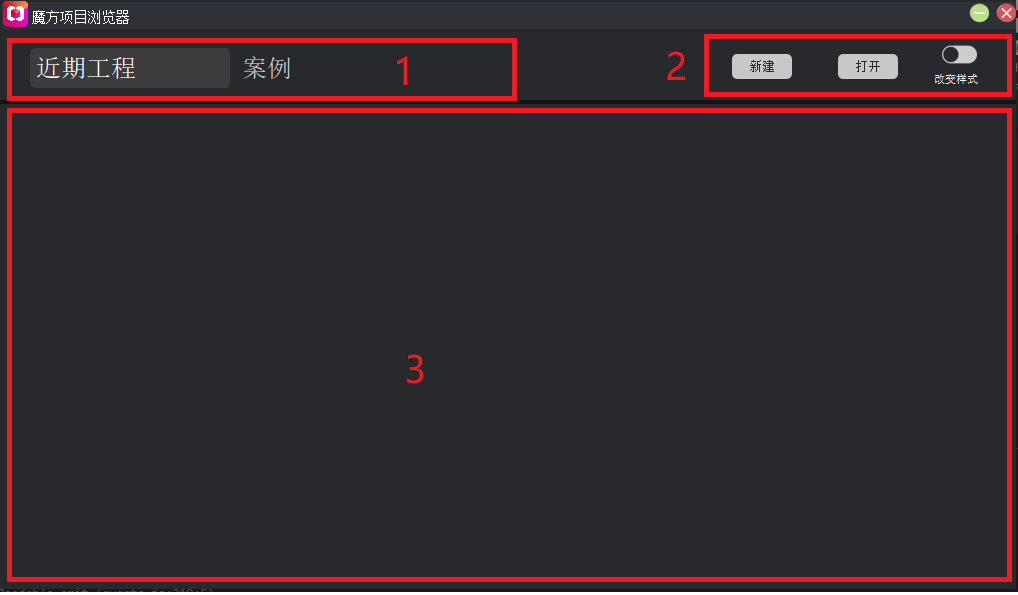
- 近期工程/案例的切换

这里可以进行近期工程和案例的展示切换。对于刚刚开始着手使用编辑器的朋友们来说,可以先打开已有案例进行编辑器的熟悉工作。
- 创建/打开工程
新建按钮: 用于进行项目的创建。

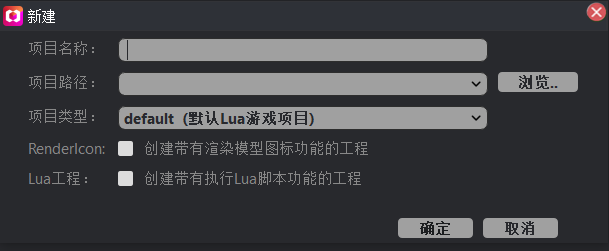
项目名称: 指定新创建项目的名称,项目名称不允许出现中文名称并且应当以英文字符开头。
项目路径: 指定新创建项目所保存的路径,项目路径中不允许出现中文路径。
项目类型: 用于决定该新项目的用途,目前为一下两种:
default(默认Lua游戏项目) 是默认项目类型,普遍用于引擎各业务。如果没有特殊需求,应当把新项目指定为该类型。
facetrack(带人脸追踪类型的项目)与默认项目类型相比,该类型的项目会自动添加人脸追踪器。该项目用于3D头饰等需要进行人脸识别并追踪的项目。
RenderIcon: 指定该项目中是否自动添加 用于渲染模型图标的场景。勾选该选项,在创建项目时,会自动为项目中添加一种特殊的场景。这种特殊的场景可以指定一个模型,并将该模型渲染成一张2D的图片,用来在业务中充当该模型的缩略图。如果业务没有这种需求,请不要勾选。
Lua工程:指定该项目中是一个以Lua作为开发语言的游戏项目。如果该项目是一款游戏项目,请勾选该选项。在勾选后,工程创建面板会自动变更为如图所示的样子:
公共库函数: 指定新创建的项目是否自动添加Lua公共函数,这些是一些游戏开发中的通用函数,可以辅助开发人员进行快速开发。建议勾选。
Lua类型:指定该Lua游戏项目的类型,目前内置为一般类型和直播小游戏类型,可以按照需求进行勾选:
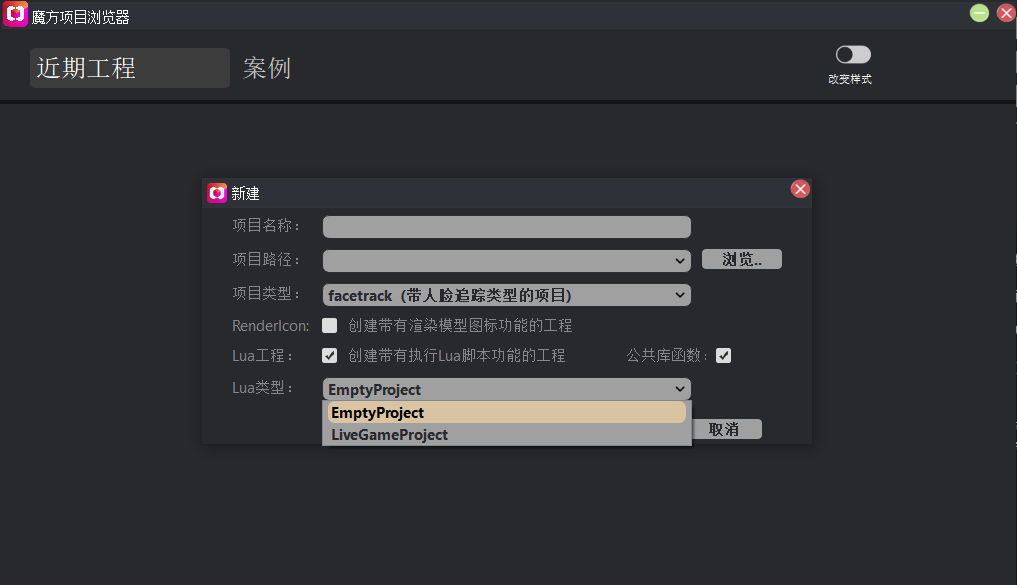
一个创建游戏项目的填充样例:
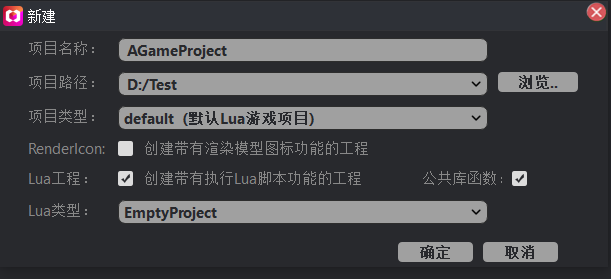
- 近期工程/案例展示列表
该面板用于快速打开最近工程 或者编辑器内置的工程案例。
图为打开一个Demo示例的过程。

在创建完一个工程后,编辑器会自动打开新创建的工程:
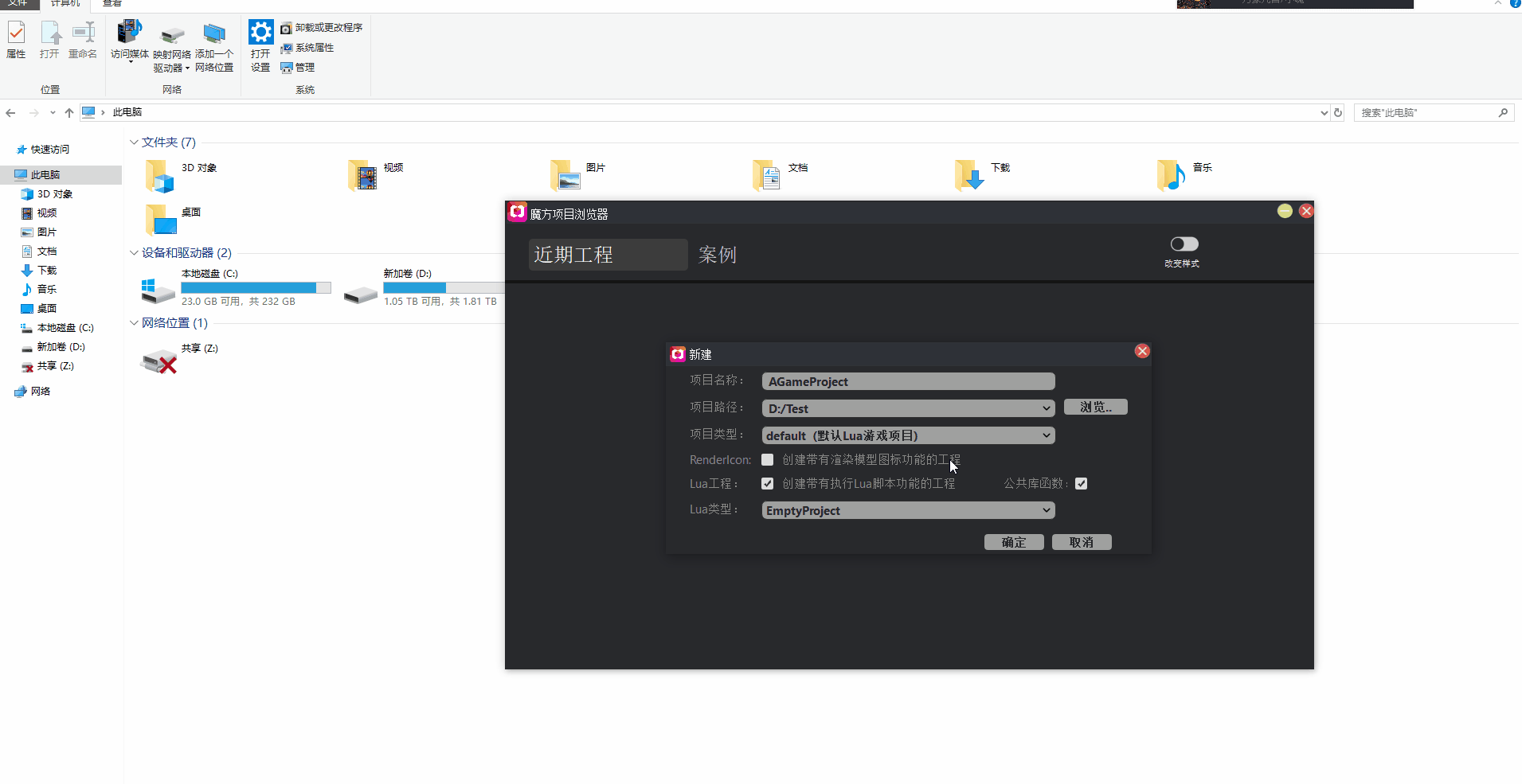
对于当前操作,我们在电脑的D:盘下的Test文件夹中创建了名为AGameProject的项目。
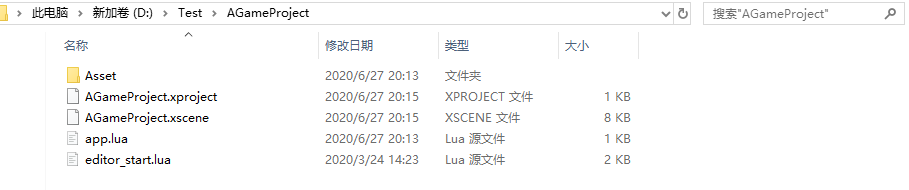
一个标准的工程包括如下几个部分:
项目名.xproject为工程文件,它代表了这是MagicCube编辑器的一个工程文件。
Asset 文件夹是用于放入所有这个工程中所用到的资源文件的文件夹。这个工程中用到的资源也必须在该文件夹下。
xxx.xscene为场景文件,我们每在工程中创建一个3D场景,就能在工程路径下找到这个场景对应的场景文件:
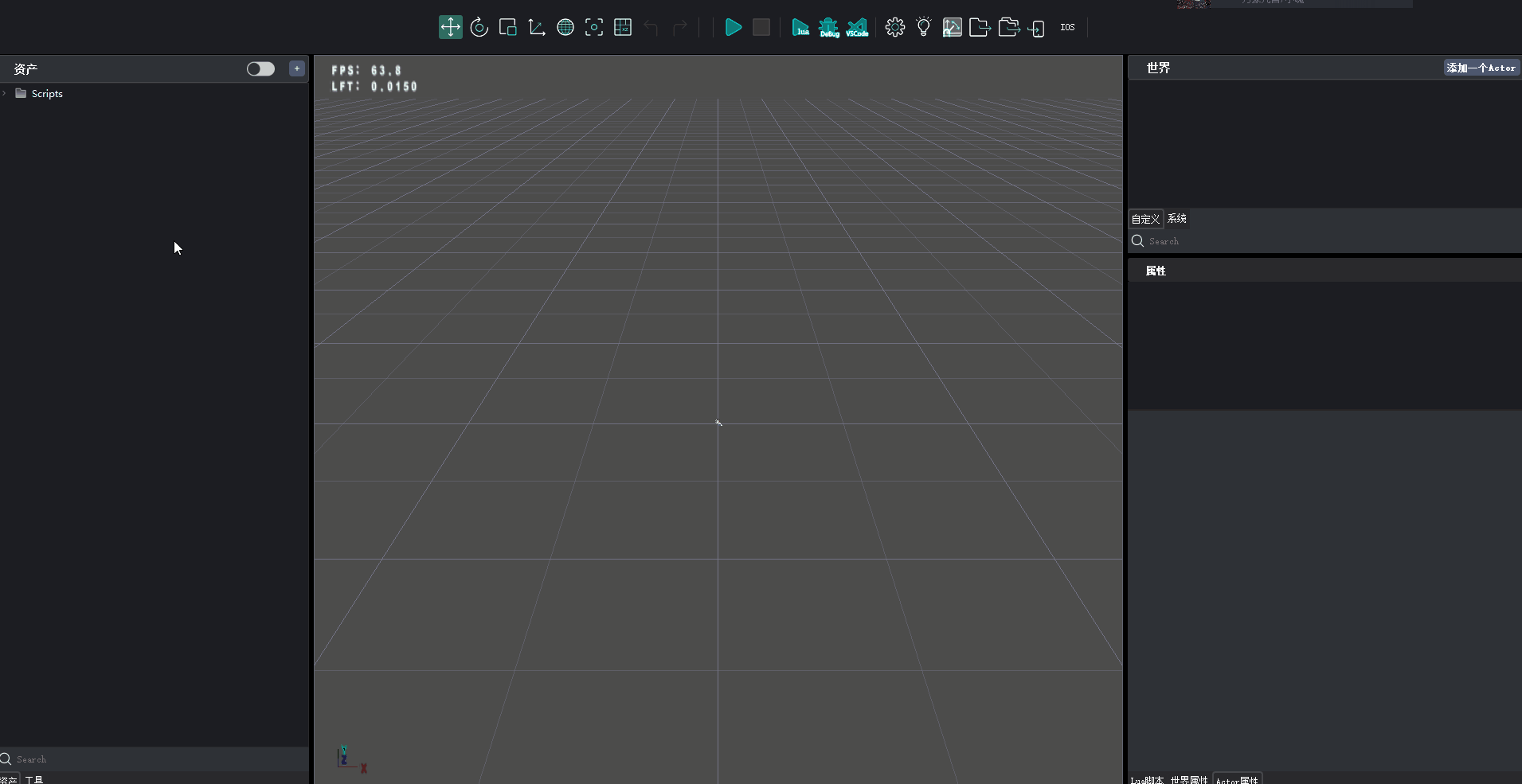
现在,我们已经能正确创建出一个工程并创建出任意一个场景。下一章节会介绍编辑器的基础功能。